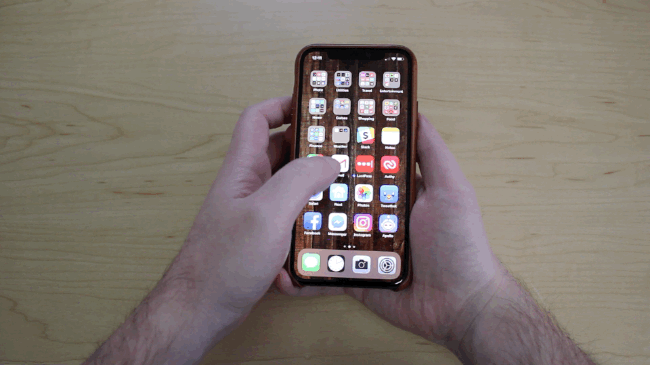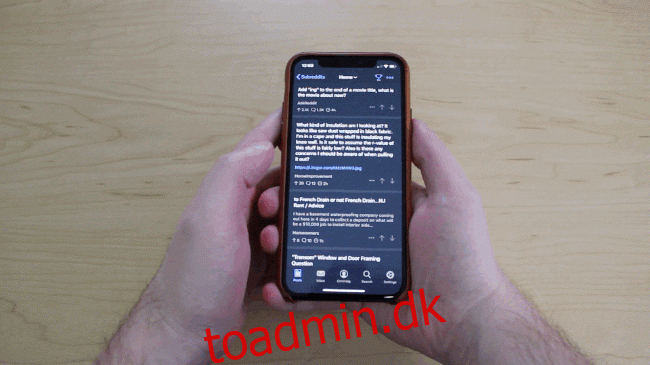Med introduktionen af iPhone X ændrede Apple den måde, brugerne interagerer med deres enheder på, ved at slippe af med hjemknappen helt. Selvom det er ret nemt at bruge de nye bevægelser, bruger nogle brugere dem muligvis ikke helt rigtigt, hvilket kan forårsage en vis frustration.
Hovedsageligt handler det om at vide, hvordan man stryger for enten at gå tilbage til startskærmen, hente app-omskifteren og øjeblikkeligt skifte mellem apps, som alle er tre forskellige bevægelser. Vi viser dig, hvordan du overvinder disse bevægelser, samt et par andre strygebevægelser for at hjælpe dig.
Indholdsfortegnelse
Går tilbage til startskærmen
Uden en startknap bruger iPhone X, XS og XR en simpel swipe-op-bevægelse fra bunden af skærmen for at afslutte en app og gå tilbage til startskærmen.
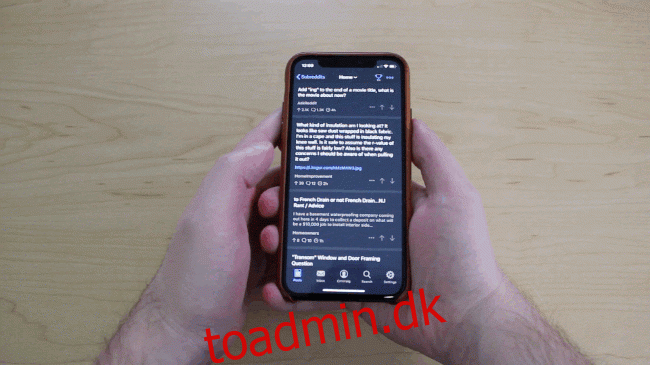
Det er mere et svirp end et swipe, men du forstår pointen. Du behøver heller ikke at swipe op fra bunden af skærmen. Det er lidt tilgivende, da du kan swipe op fra en smule højere op, og du behøver ikke engang at røre ved den smalle bjælke nederst på skærmen, men det afhænger af hvilken app du er i, og om der er en knap der for at komme i vejen. Og det bedste ved at lade dig swipe fra lidt højere op er, at det er lidt der, hvor folk er vant til at trykke på hjem-knappen, hvis de kommer fra ældre telefoner.
Frembringelse af App Switcher
Hvis du ikke ønsker at gå tilbage til startskærmen, men hellere vil åbne app-omskifteren, udfører du den samme swipe-op-bevægelse, som du normalt ville gøre, hvis du gik tilbage til startskærmen, men i stedet for at svippe, du swiper op og holder i et splitsekund.
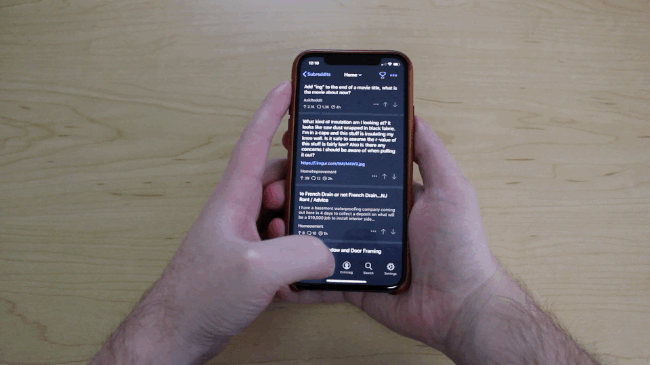
Derfra vil du være i stand til at stryge til venstre og højre for at gennemse alle de apps, du kører i baggrunden, og skifte til en af dem.
Skifter øjeblikkeligt mellem apps
Selvom dette ikke helt er den officielle app-skifter-funktion som nævnt ovenfor, er der en gestus, der giver dig mulighed for straks at skifte til den tidligere brugte app.
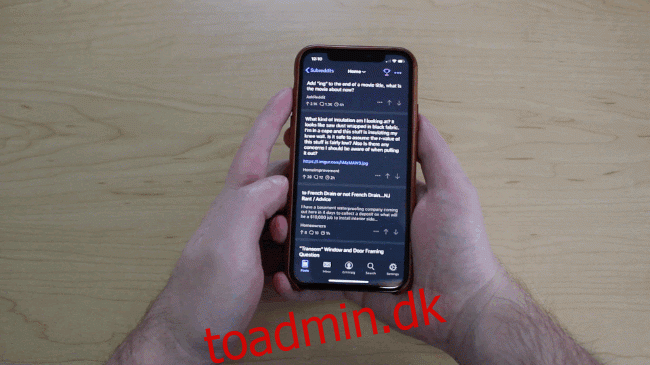
For eksempel, hvis du åbnede Twitter og derefter skiftede til at bruge Instagram, kan du stryge til højre nederst på skærmen for straks at gå tilbage til Twitter.
Desuden kan du fortsætte med at swipe for øjeblikkeligt at skifte frem og tilbage mellem alle de andre apps, du har kørende i baggrunden. Det kan være lidt hurtigere end at bruge app-omskifteren, især hvis du vil gå tilbage til den tidligere app, du brugte.
Åbning af meddelelsescenter
Notifikationscenter fungerer stort set på samme måde, som det altid har gjort. Du vil stadig stryge ned fra toppen af skærmen, men på iPhone X og nyere stryger du ned fra venstre side af skærmen, hvor uret er.
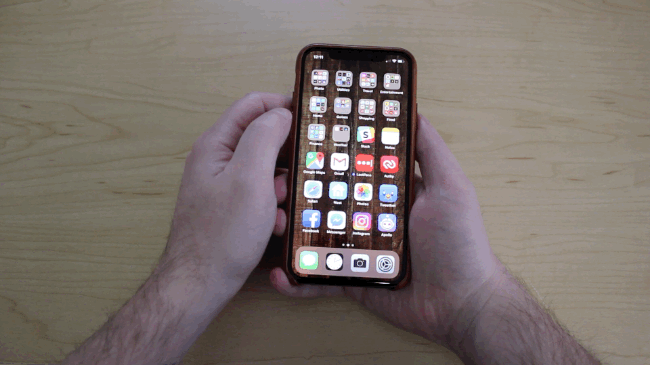
Åbning af kontrolcenter
Dette er en stor ændring for iPhone X og nyere. I stedet for at stryge op fra bunden af skærmen for at få kontrolcenteret frem, stryger du ned fra den øverste højre del af skærmen, hvor batteriikonet er.